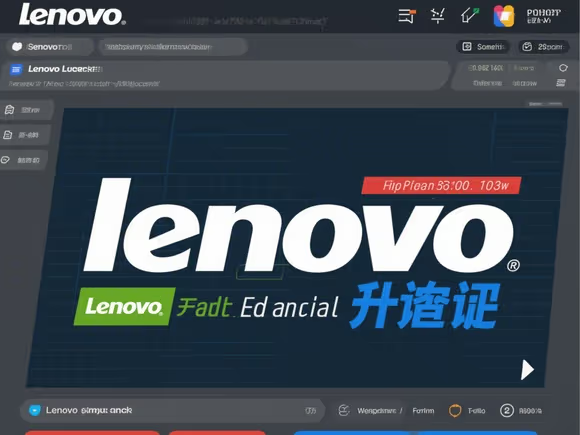一、联想官方加密软件的解密方法
1. 联想 USB 口加密软件(Port Locker)
- 功能:通过锁定 USB 接口防止数据泄露,需输入密码访问外接存储设备。
- 解密步骤:
- 忘记密码:若密码与系统管理员密码一致,可通过系统密码重置功能解决;若设置独立密码且遗忘,需联系联想售后进行芯片重置或更换。
- 适用场景:企业级数据防泄露,适合需要限制 USB 设备访问的场景。
2. 联想数据盾牌(DataShield)
- 功能:基于安全芯片的文件加密工具,支持创建加密 U 盘、文件保险箱等。
- 解密步骤:
- 忘记密码:通过初始化时设置的密码提示问题重置;若提示问题也遗忘,需将电脑送修至联想服务网点尝试清空芯片内容,否则需更换安全芯片。
- 适用场景:个人文件加密或企业级数据保护,需配合联想安全芯片使用。
二、系统级加密解密(BitLocker)
联想电脑常预装 Windows 系统,若启用 BitLocker 加密,可通过以下方式解密:
1. 使用恢复密钥或密码
- 图形界面操作:
- 打开控制面板 → 系统和安全 → BitLocker 驱动器加密。
- 选择加密的驱动器,点击 关闭 BitLocker,输入密码或恢复密钥。
- 命令提示符(管理员权限):cmd
manage-bde -off C: # 解密C盘 - PowerShell(管理员权限):powershell
MountPoint C:
2. 第三方工具辅助
- 傲梅分区助手:支持通过密码或密钥解锁 BitLocker 加密的磁盘。
- Elcomsoft Forensic Disk Decryptor:可暴力破解或从内存镜像提取密钥,但需专业知识。
3. 恢复密钥获取
- 若密钥已备份到微软账户,登录微软账户官网查询。
- 若保存为文件或打印,需手动查找密钥文本。
三、密码重置与账户解锁
1. Windows 登录密码重置
- 密码重置盘:插入预先创建的密码重置 U 盘,按提示操作。
- 管理员账户:使用其他管理员账户登录并修改密码。
- 安全模式:重启按 F8 进入安全模式,通过控制面板修改密码。
- 第三方工具:如Tipard Windows Password Reset,支持制作启动盘重置密码。
2. PIN 码重置
- 登录界面点击 我忘记了我的 PIN,通过微软账户验证或手机短信验证码重置。
- 若无法进入系统,可通过 PE 工具(如通用 PE 工具箱)清除 SAM 文件中的密码记录。
3. BIOS 密码清除
- 硬件放电:移除主板电池 30 秒后重新安装,适用于部分机型。
- BIOS 默认值:进入 BIOS 界面,选择 Load Setup Defaults 或 Optimized Defaults,保存重启。
四、第三方加密软件解密
若使用第三方加密工具(如 VeraCrypt),可通过以下方式解密:
1. VeraCrypt
- 图形界面:打开 VeraCrypt,选择加密卷,输入密码挂载。
- 命令行:cmd
veracrypt /volume X: /password your_password - 注意:需确保软件版本与加密时一致,避免兼容性问题。
2. 其他工具
- HashTab:查看文件哈希值,辅助密码破解。
- John the Ripper:通过字典攻击或暴力破解加密文件。
五、售后与技术支持
1. 联想官方服务
- 全国热线:400-990-8888(周一至周日 9:00-18:00),提供远程指导或预约上门服务。
- 厦门服务网点:通过联想服务官网查询就近授权服务中心,可处理硬件级解密或芯片更换。
2. 数据恢复服务
- 若加密数据丢失且无备份,可联系专业数据恢复公司(如飞客数据恢复),但费用较高且成功率不保证。
六、注意事项
- 法律风险:未经授权解密他人设备可能违反《中华人民共和国网络安全法》,需确保合法权限。
- 数据备份:解密前务必备份重要数据,防止操作失误导致丢失。
- 软件来源:优先使用官方工具或知名第三方软件,避免下载破解版导致安全隐患。
- 时效性:部分加密算法(如 AES-256)安全性极高,暴力破解可能耗时数年,建议优先尝试密钥恢复。
通过以上方法,可覆盖联想电脑常见的加密场景。若问题仍无法解决,建议直接联系联想售后或专业技术人员,以确保数据安全和操作合规。